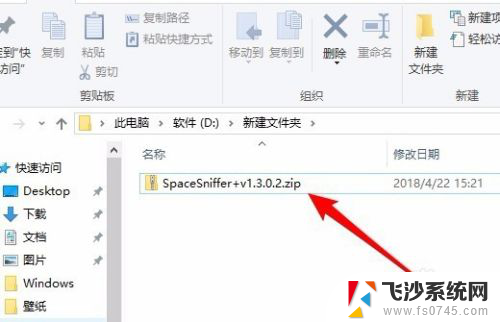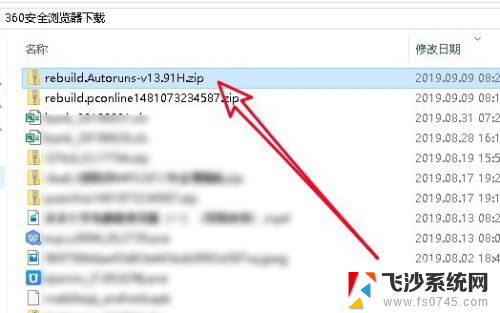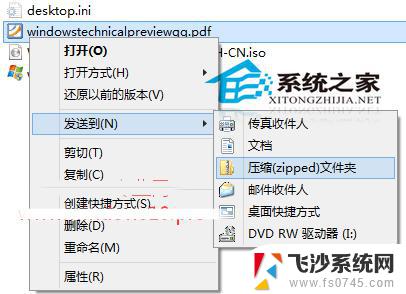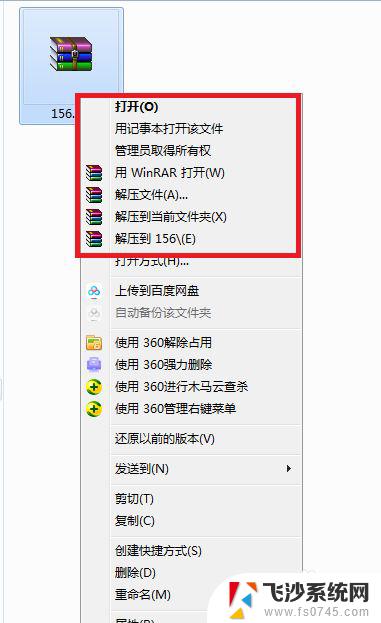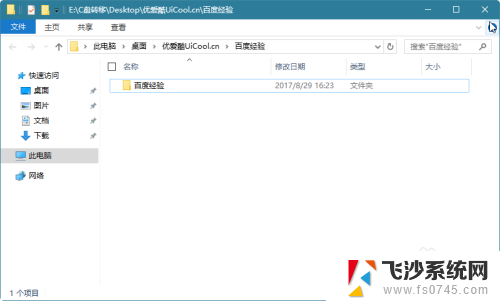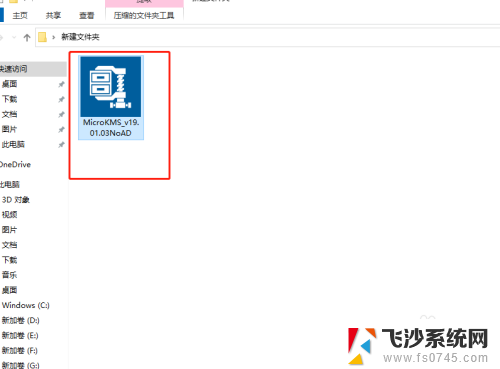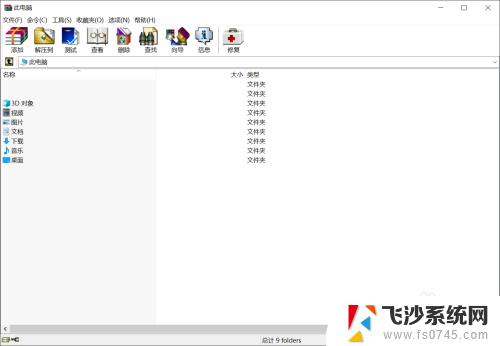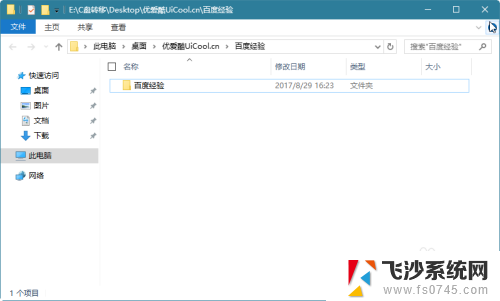win10解压zip文件 Win10如何解压zip文件
在日常使用电脑的过程中,我们经常会遇到需要解压缩文件的情况,而zip文件是其中常见的一种压缩格式,在Win10操作系统中,解压zip文件非常简单,只需要使用系统自带的解压缩工具即可完成。接下来让我们一起了解一下Win10如何解压zip文件的方法。
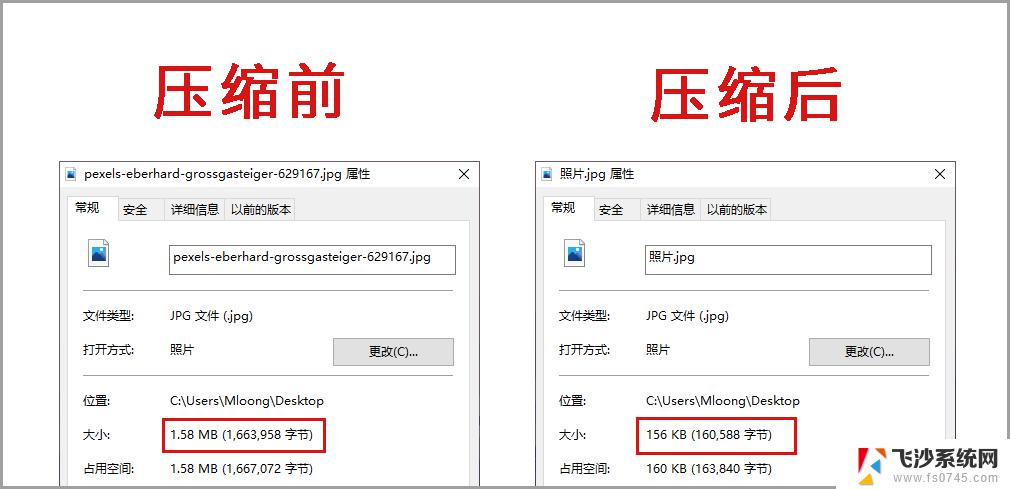
Win10压缩zip功能
Windows10自带的压缩功能可以把文件或文件夹压缩成zip格式。
在文件或文件夹上点击右键,选择“发送到 – 压缩(zipped)文件夹”即可把选中的文件或文件夹压缩成同名的zip格式的压缩文件。如图:
Win10解压zip功能
在zip格式的压缩文件上点击右键,选择“全部提取”。如图:
这时会弹出“提取压缩(zipped)文件夹”窗口。如图:
在“文件将被提取到这个文件夹”设置解压后的文件或文件夹的保存位置,勾选“完成时显示提取的文件”。点击“下一步”,就会显示解压进度框。如图:
等待进度完成100%,即可自动打开解压后的文件/文件夹所在的文件夹(也就是你刚才设置的保存位置)。
Win10系统自带解压缩工具使用方法和Win7略有不同,特别是解压功能。Win10中叫做“全部提取”。当然,如果觉得不好操作,也可使用第三方软件,比如2345好压。
以上就是win10解压zip文件的全部内容,如果还有不清楚的用户可以根据小编的方法来操作,希望能够帮助到大家。